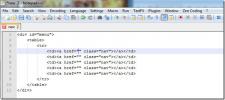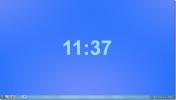Împiedicați utilizatorii să schimbe Windows 8 Ecran de pornire
Ecranul de pornire Windows 8 acționează ca un hub central pentru accesul la toate aplicațiile, componentele sistemului, appleturile panoului de control, aplicațiile din Windows Store și multe altele. În afară de a oferi acces rapid la aplicațiile care sunt aranjate într-un design de gresie bine pregătit, Ecranul de pornire vă permite să personalizați fundalul după bunul plac. Este posibil să știți că Windows 8 vine la pachet cu mai multe fundaluri de ecran de pornire diferite și puteți comuta între ele din fereastra Setări PC> Personalizare. Sună mișto, dar ce se întâmplă dacă computerul sau tableta Windows 8 este împărtășit între alte persoane și găsești frecvent fundalul Start Screen schimbat fără acordul tău? Dacă nu doriți ca nimeni să manipuleze fundalul Ecranului de pornire, puteți dezactiva opțiunea în întregime de la Editorul de politici de grup local, cu condiția să aveți drepturi administrative. În ceea ce urmează, vă vom ghida prin procesul de restricționare a utilizatorilor de la schimbarea fundalului Ecranului de pornire.
Înainte de a începe, asigurați-vă că sunteți autentificat ca administrator sau că aveți toate drepturile administrative necesare pentru a modifica setările politicii locale de grup. Pentru a începe, accesați ecranul Start (dacă nu sunteți deja acolo) și introduceți „gpedit.msc”Fără cotații și faceți clic pe sau atingeți gpedit.msc din Aplicații secțiune.
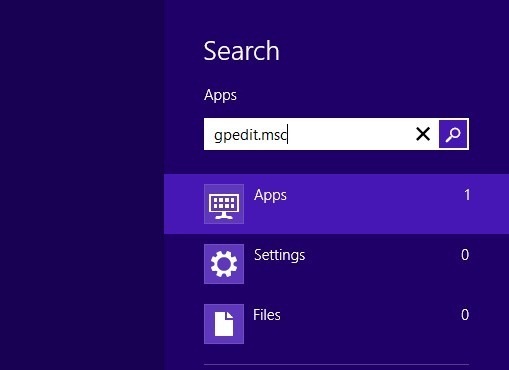
La rândul său, se va deschide fereastra Editorului de politici locale de grup. Acum deschis Configurare computer > Șabloane administrative > Panou de control> Personalizare setările politicii Din opțiunile disponibile, setarea noastră țintă este Împiedica schimbarea fundalului meniului start. În mod implicit, este setat pe Neconfigurat, pentru a-l activa, faceți clic dreapta și selectați Editați | × din meniul contextual al clicului dreapta.
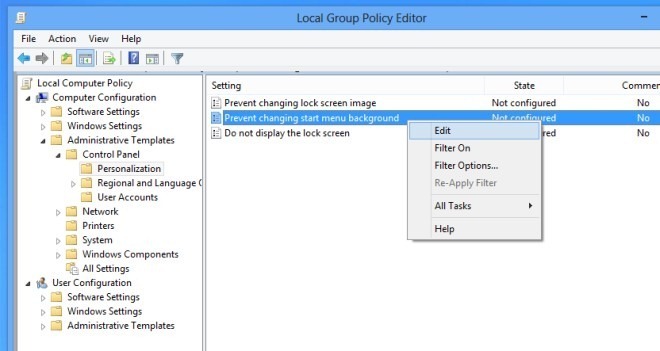
Împiedicați schimbarea fundalului meniului de pornire se va deschide fereastra. Oferă o mini descriere despre rezultatul fiecărei configurații, inclusiv Nu este configurat, activat și Dezactivat, sub Ajutor secțiune. Selectați Activat din listă și faceți clic pe O.K pentru a închide această fereastră.
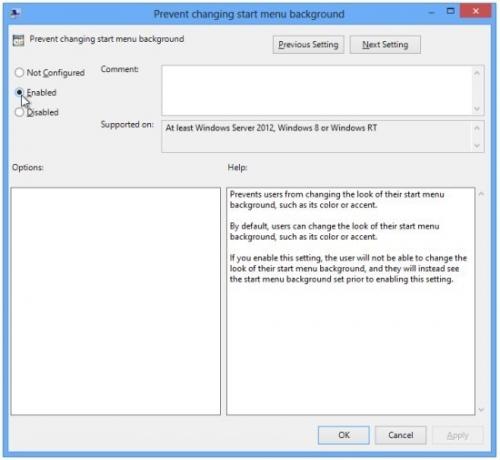
După ce ați aplicat noua setare de politici, trebuie să actualizați politica locală de grup. Închideți editorul de politici de grup local și deschideți consola Windows Run utilizând Câștigă + R combinație de taste rapide pentru a deschide Alerga căsuță de dialog. Tastați comanda gpupdate / forță și apăsați Enter.

După ce setările sunt actualizate, mergeți la Setări PC> Personalizare fereastră (pentru a accesa aceasta, faceți clic pe reglaj urmat de Setări PC din Charms Bar) și veți vedea că Ecranul de pornire setările sunt dezactivate. Dacă din anumite motive, nu reușește să restricționeze utilizatorii să schimbe fundalul Start Screen, reporniți sistemul și apoi navigați la Setări PC -> Personalizare fereastră pentru a verifica dacă personalizarea fundalului Start Ecran este dezactivată sau nu.
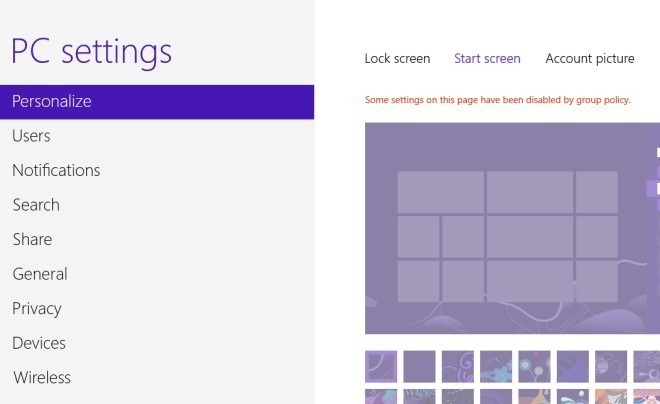
Dacă opțiunea menționată este dezactivată, veți vedea mesajul „Unele setări de pe această pagină au fost dezactivate prin politica de grup” în fereastra Personalizare. Trebuie menționat că utilizatorii nu vor putea modifica fundalul ecranului de pornire atât timp cât setarea de politici menționată mai sus este activată.
Căutare
Postări Recente
Codare HTML simplificată cu codare Zen
Codare Zen este unul dintre cei mai buni asistenți de codare HTML c...
FadeTop Blurs Ecranul pentru a vă reaminti pentru a vă odihni ochii
Am o afecțiune din cauza căreia medicul m-a sfătuit să fac o pauză ...
Creați și gestionați cu ușurință meniurile contextuale în cascadă cu suport pentru argumente
Meniul contextual cu clic dreapta ne permite să reducem mult număru...